Lightroom Classicでプリセットを読み込む方法【xmpファイルとは何かもお話します】
こんにちは、とぉです。
今回は、Lightroom Classicでプリセットを読み込む方法をお話します。
Lightroomのプリセットは無料配布、プロの有料のもの、様々なプリセットをネットでDLすることができます。
この記事の目次です
xmpファイルとは何か

カメラで撮影時の設定や、現像時のトーン調整のレシピが保存されたデータ
撮影時のカメラの設定(使用レンズや絞りの値などなど)は基本的に全て記録されています。そして、PCでそれらを確認できるデータがxmpファイルです。
特にAdobe Bridgeというソフトでは、現像設定をすると自動でxmpファイルが作成されるので、目にすることが多いと思います。
自分で作成したプリセットや、DLしたプリセットデータはxmpファイルとして扱うことになる
ネットからDLするプリセットデータは、基本的にxmpファイルになります。
これを、Lightroomに読み込ませて、使えるようにします。また、オリジナルのプリセットを作成したときも、xmpファイルを共有して読み込むことで、別のLightroomで使えるようにできます。
プリセット(xmpファイル)の読み込み方

読み込み方

プリセット項目の「+」から「プリセットを読み込み」を選択します。
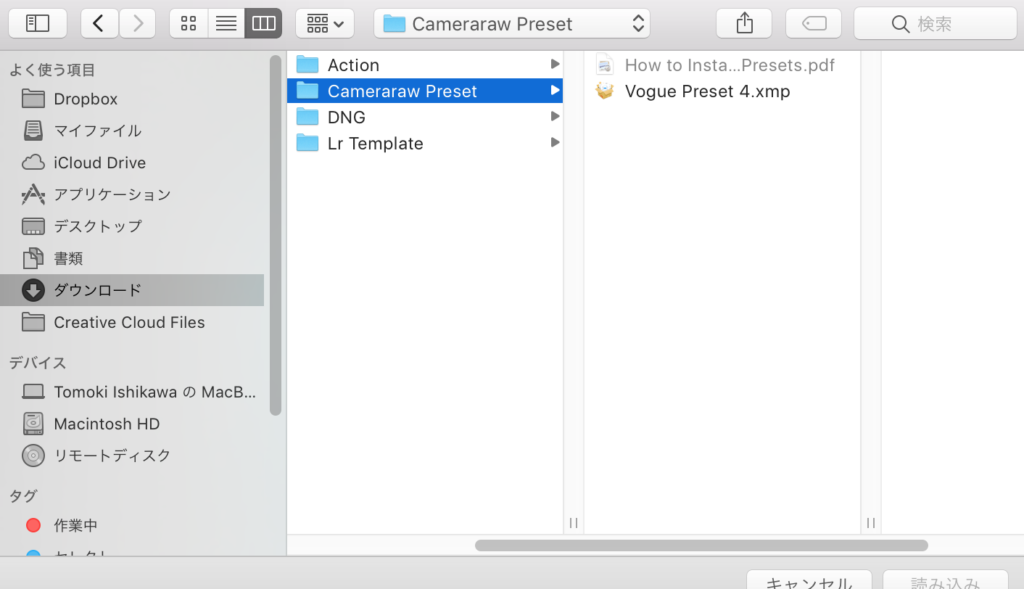
DLしたxmpファイルを選択して「読み込み」を押します。これでLightroom Classicでプリセットを読み込むことが出来ます。
読み込んだプリセットを実際に使ってみましょ

読み込んだプリセットは画像のようにプリセットの項目に追加されるので、ここから選択すればプリセットの効果が反映されます!
今回DLした無料プリセット 「Free Vogue Mobile & Desktop Lightroom Preset」
xmpファイルの場所
ちなみにxmpファイルの保存場所は以下の通りです。
mac(XMP)Lightroom Classic 以降、.lrtemplate 形式の既存のプリセットは自動的に新しい XMP プリセット形式に変換されます。変換後、新しい XMP プリセットは以下に保存されます: ~/ライブラリ/Application Support/Adobe/CameraRaw/Settings (Adobe公式より)
win(XMP)Lightroom Classic 以降、.lrtemplate 形式の既存のプリセットは自動的に新しい XMP プリセット形式に変換されます。変換後、新しい XMP プリセットは以下に保存されます: C:\Users\[ユーザー名]\AppData\Roaming\Adobe\CameraRaw\Settings (Adobe公式より)
ちなみに、lrtemplateは旧バージョンのLightroomで作成されたプリセットデータです。新しいバージョンでも読み込むことができます。
たくさんプリセットをDLして試してみましょ

せっかくLightroomを使っているなら、たくさんプリセットをDLしてみましょう!無料のものもたくさんあります!他のフォトグラファーはどんなトーンづくりをしているか、勉強になりますよ。
また、前回の記事で、私もプリセットをつくっているので、よかったらDLしてみてください。無料です。
ではでは。
